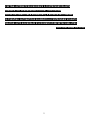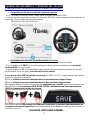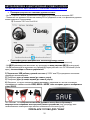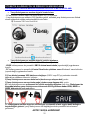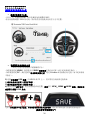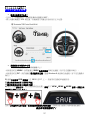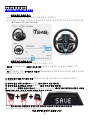Thrustmaster T248 Bedienungsanleitung
- Kategorie
- Spielsteuerung
- Typ
- Bedienungsanleitung

1
ENGLISH: AUTO-CALIBRATION AND WHEEL CENTERING
FRANÇAIS : AUTO-CALIBRATION ET CENTRAGE DU VOLANT
DEUTSCH: AUTO-KALIBRIERUNG UND LENKERZENTRIERUNG
NEDERLANDS: AUTOMATISCH KALIBREREN EN CENTREREN VAN STUUR
ITALIANO: AUTO-CALIBRAZIONE E CENTRAGGIO DEL VOLANTE
ESPAÑOL: CALIBRACIÓN AUTOMÁTICA Y CENTRADO DEL VOLANTE
PORTUGUÊS: CALIBRAGEM AUTOMÁTICA E RECENTRAGEM DO VOLANTE
PYCCKNЙ: АВТОКАЛИБРОВКА И ЦЕНТРИРОВАНИЕ РУЛЕВОГО КОЛЕСА
ΕΛΛΗΝΙΚΑ: ΑΥΤΟΜΑΤΗ ΒΑΘΜΟΝΟΜΗΣΗ ΚΑΙ ΚΕΝΤΡΑΡΙΣΜΑ ΤΙΜΟΝΙΟΥ
TÜRKÇE: OTOMATİK KALİBRASYON VE DİREKSİYON MERKEZLEME
POLSKI: AUTOMATYCZNA KALIBRACJA I ŚRODKOWANIE KIEROWNICY
日本語 : オート調整&ホイールセンタリング
简体中文:自动校准和对中方向盘
繁體中文:自動校準和對中方向盤
한국어: 자동 보정 및 휠 센터링

3
AUTO-CALIBRATION AND WHEEL CENTERING
CHECKING AND RESETTING THE RACING WHEEL'S CENTER VALUE
• Checking the racing wheel's center value:
- On PC, access the Control Panel, then adjust the rotation angle to 900°.
- Place your racing wheel's axis on the 50% marker, then check that your racing wheel is physically
perfectly centered.
• Reconfiguring the racing wheel's center value
(If the racing wheel is slightly off-center in the Control Panel)
- If using a XBOX, we recommend performing this procedure in the XBOX system's menu (not in a
game).
- If using a PC, we recommend performing this procedure via the Windows® Desktop (not in a game),
after exiting the Control Panel.
1) Connect the racing wheel's USB cable (on XBOX or on PC), then wait for the auto-calibration
phase to end.
2) Turn the racing wheel fully to the left (until you reach the stop).
3) Turn the racing wheel fully to the right (until you reach the stop).
4) Make sure that your racing wheel is perfectly centered: while holding it in this position, press the
VIEW, MENU and MODE buttons simultaneously until SAVE appears on the racing wheel’s
screen.
This means that the wheel's center value has been reset and automatically saved to the device's
internal memory (you do not need to repeat the procedure every time you connect the racing wheel).
YOU ARE NOW READY TO RACE!

4
AUTO-CALIBRATION ET CENTRAGE DU VOLANT
VERIFIER ET REPARAMETRER LA VALEUR CENTRALE DU VOLANT
• Vérifier la valeur centrale du volant :
- Sur PC, ouvrez le « Control Panel » puis ajustez l’angle de rotation à 900°.
- Positionnez l’axe du volant à 50 %, puis vérifiez si physiquement votre volant est parfaitement
centré.
• Procédure pour reparamétrer la valeur centrale du volant
(si le volant est légèrement décalé dans le « Control Panel »)
- Sur XBOX, il est préférable d’effectuer cette procédure dans le menu de la XBOX (et non en jeu).
- Sur PC il est préférable d’effectuer cette procédure sur le bureau de Windows® (et non en jeu) avec
le Control Panel fermé.
1) Branchez le câble USB du volant (sur XBOX ou sur PC), puis attendez la fin de la phase
d’autocalibration.
2) Tournez le volant complètement à gauche (jusqu’à sentir la butée).
3) Tournez le volant complètement à droite (jusqu’à sentir la butée).
4) Positionnez physiquement votre volant « parfaitement au centre », puis, tout en maintenant la
position, appuyez simultanément sur les boutons « VIEW + MENU + MODE » jusqu’à ce que SAVE
apparaisse sur l’écran du volant.
La valeur centrale du volant est désormais reparamétrée et automatiquement sauvegardée
dans la mémoire interne du système (il n’est pas nécessaire de répéter la procédure à chaque
nouveau branchement). VOUS ETES MAINTENANT PRET A JOUER !

5
AUTO-KALIBRIERUNG UND LENKERZENTRIERUNG
ÜBERPRÜFEN UND ZURÜCKSTELLEN DES MITTENWERTES DES RENNLENKRADS
• Überprüfen des Mittenwertes des Rennlenkrads:
- Auf dem PC: Rufen Sie die Steuerkonsole (Control Panel) auf und stellen dann den Rotationswinkel
auf 900°.
- Platzieren Sie die Achse Ihres Rennlenkrads auf den 50 % Marker und überprüfen dann, ob Ihr
Rennlenkrad physikalisch perfekt zentriert ist.
• Rekonfiguration des Mittenwertes des Rennlenkrades
(Falls das Rennlenkrad in der Steuerkonsole sich leicht außerhalb der Mitte befindet).
- Falls Sie eine XBOX nutzen, empfehlen wir die Ausführung dieser Prozedur im XBOX
Systemmenü (nicht in einem Spiel).
- Falls Sie einen PC nutzen, empfehlen wir die Ausführung dieser Prozedur via des Windows®
Desktops (nicht in einem Spiel), nachdem Sie die Steuerkonsole beendet haben.
1) Schließen Sie das USB-Kabel des Rennlenkrads an (an die XBOX oder an den PC) und warten
das Ende der Autokalibrierung ab.
2) Drehen Sie das Rennlenkrad vollständig nach links (bis Sie den Stop erreichen).
3) Drehen Sie das Rennlenkrad vollständig nach rechts (bis Sie den Stop erreichen).
4) Sorgen Sie dafür, dass Ihr Rennlenkrad perfekt zentriert ist: Halten Sie es in dieser Position und
drücken Sie gleichzeitig die Tasten VIEW, MENU und MODE, bis SAVE auf dem Bildschirm des
Rennlenkrads erscheint.
Dies bedeutet, daß der Mittenwert des Rennlenkrads zurückgesetzt wurde und dies im internen
Speicher des Gerätes abgespeichert wurde (Sie brauchen diese Prozedur nicht bei jedem neuen
Anschließen des Rennlenkrads erneut ausführen).
SIE KÖNNEN NUN IHR RENNEN STARTEN!

6
AUTOMATISCH KALIBREREN EN CENTREREN VAN STUUR
CONTROLEREN EN RESETTEN VAN DE MIDDENSTAND VAN HET STUUR
• Controle van de middenstand van het stuur:
- Ga op de pc naar het configuratiescherm en zet de draaihoek op 900°.
- Zet in het scherm de as van het stuur op de 50% markeerlijn en controleer of uw stuur in
werkelijkheid ook exact in de middenstand staat.
• Opnieuw configureren van de middenstand van het stuur
(Als het stuur in het configuratiescherm niet precies in de middenstand staat.)
- Als u een XBOX gebruikt, adviseren we deze procedure uit te voeren in het systeemmenu van de
XBOX en niet in de game.
- Als u een pc gebruikt, adviseren we deze procedure uit te voeren op het Windows® bureaublad en
niet in de game, nadat u het Configuratiescherm hebt afgesloten.
1) Sluit de USB-kabel van het stuur aan op de XBOX of op de pc en wacht vervolgens tot het
automatisch kalibreren gereed is.
2) Draai het stuur volledig naar LINKS tot het niet verder kan.
3) Draai het stuur volledig naar RECHTS tot het niet verder kan.
4) Zorg ervoor dat uw racestuur exact in de middenstand staat, houd het stuur in deze stand en
druk tegelijkertijd op de knoppen VIEW, MENU en MODE totdat de melding SAVE verschijnt op het
scherm van het stuur.
Dit betekent dat de middenstand van het stuur opnieuw is ingesteld en dat deze waarde automatisch
in het geheugen van het stuur is opgeslagen. U hoeft deze selectieprocedure dan ook niet te
herhalen de volgende keer dat u het stuur aansluit.
HET RACEN KAN NU BEGINNEN!

7
AUTO-CALIBRAZIONE E CENTRAGGIO DEL VOLANTE
VERIFICARE E RIPRISTINARE IL PUNTO CENTRALE DEL VOLANTE
• Verificare il punto centrale del volante:
- Su PC, accedi al Pannello di controllo, dopodiché imposta l'angolo di rotazione a 900°.
- Posiziona l'asse del tuo volante sull'indicatore del 50%, dopodiché controlla che il tuo volante sia
fisicamente ben centrato.
• Riconfigurare il punto centrale del volante
(Se, dal Pannello di controllo, il volante dovesse risultare leggermente scentrato)
- Se stai utilizzando una XBOX, ti consigliamo di effettuare tale procedura dal menu di sistema della
XBOX (non da un gioco).
- Se stai utilizzando un PC, ti consigliamo di effettuare tale procedura tramite il Desktop di Windows®
(non da un gioco), dopo aver chiuso il Pannello di controllo.
1) Collega il cavo USB del volante (alla XBOX o al PC), quindi attendi la fine della fase di auto-
calibrazione.
2) Ruota il volante totalmente a sinistra (finché non ne raggiungi l'estremità).
3) Ruota il volante totalmente a destra (finché non ne raggiungi l'estremità).
4) Assicurati che il tuo volante sia perfettamente centrato: tenendolo in questa posizione, premi
simultaneamente i pulsanti VIEW, MENU e MODE finché non apparirà sul display del volante la
scritta SAVE.
Ciò significa che il punto centrale del volante è stato ripristinato ed è stato automaticamente
salvato nella memoria interna della periferica (non dovrai ripetere la procedura ogni volta che
colleghi il volante). ORA SEI PRONTO PER GAREGGIARE!

8
CALIBRACIÓN AUTOMÁTICA Y CENTRADO DEL VOLANTE
COMPROBACIÓN Y REINICIO DEL VALOR CENTRAL DEL VOLANTE
• Comprobación del valor central del volante de carreras:
- En PC, accede al Panel de control y luego ajusta el ángulo de rotación a 900°.
- Coloca el eje del volante de carreras en el marcador del 50% y luego comprueba físicamente que el
volante de carreras esté perfectamente centrado.
• Reconfiguración del valor central del volante de carreras
(Si el volante de carreras está ligeramente descentrado en el Panel de control)
- Si estás usando una XBOX, te recomendamos que realices este procedimiento en el menú del
sistema XBOX (no en un juego).
- Si estás usando un PC, te recomendamos que realices este procedimiento mediante el Escritorio
de Windows® (no en un juego), tras salir del Panel de control.
1) Conecta el cable USB del volante de carreras (en XBOX o en PC) y luego espera a que termine
la fase de calibración automática.
2) Gira el volante de carreras totalmente hacia la izquierda (hasta llegar al tope).
3) Gira el volante de carreras totalmente hacia la derecha (hasta llegar al tope).
4) Asegúrate de que el volante de carreras esté perfectamente centrado: mientras lo mantienes en
esta posición, pulsa los botones VIEW, MENU y MODE simultáneamente hasta que aparezca
SAVE en la pantalla del volante de carreras.
Esto significa que el valor central del volante se ha reiniciado y guardado automáticamente en
la memoria interna del dispositivo (no necesitas repetir el procedimiento cada vez que conectes el
volante de carreras). ¡YA ESTÁS LISTO PARA CORRER!

9
CALIBRAGEM AUTOMÁTICA E RECENTRAGEM DO VOLANTE
VERIFICAR E REINICIAR O VALOR CENTRAL DO VOLANTE
• Verificar o valor central do volante:
- No PC, aceda ao Painel de Controlo e em seguida ajuste o ângulo de rotação para 900°.
- Coloque o eixo do volante no marcador 50% e em seguida verifique se o volante está perfeitamente
centrado fisicamente.
• Reconfigurar o valor central do volante:
(Se o volante estiver ligeiramente desviado no Painel de Controlo)
- Se utiliza uma XBOX, recomendamos que execute este procedimento no menu do sistema XBOX
(não num jogo).
- Se utiliza um PC, recomendamos que execute este procedimento através do Ambiente de Trabalho
do Windows® (não num jogo), depois de sair do Painel de Controlo.
1) Ligue o cabo USB do volante (à XBOX ou ao PC) e em seguida aguarde que a etapa de
calibragem automática termine.
2) Rode o volante completamente para a esquerda (até alcançar o batente).
3) Rode o volante completamente para a direita (até alcançar o batente).
4) Certifique-se de que o seu volante está perfeitamente centrado: enquanto o mantém nesta
posição, prima os botões VIEW, MENU e MODE simultaneamente até aparecer SAVE no ecrã do
volante.
Isto significa que o valor central do volante foi reiniciado e guardado automaticamente na
memória interna do dispositivo (não necessita de repetir o procedimento cada vez que ligar o
volante). AGORA ESTÁ PRONTO PARA ACELERAR A FUNDO!

10
АВТОКАЛИБРОВКА И ЦЕНТРИРОВАНИЕ РУЛЕВОГО КОЛЕСА
ПРОВЕРКА И СБРОС ЦЕНТРАЛЬНОГО ЗНАЧЕНИЯ РУЛЕВОГО КОЛЕСА
• Проверка центрального значения рулевого колеса
- На ПК: откройте Панель управления и настройте угол поворота на значение 900°.
- Поместите ось рулевого колеса на отметку 50% и убедитесь в том, что физически рулевое
колесо идеально отцентровано.
• Переконфигурация центрального значения рулевого колеса
(если рулевое колесо слегка смещено от центра на Панели управления)
- На XBOX рекомендуется выполнять эту процедуру из меню системы XBOX (а не из игры).
- На ПК рекомендуется выполнять эту процедуру через рабочий стол ОС Windows® (не из
игры), после выхода из Панели управления.
1) Подключите USB-кабель рулевой системы (к XBOX или ПК) и дождитесь окончания
процедуры автокалибровки.
2) Поверните руль до конца влево (до самого упора).
3) Поверните руль до конца вправо (до самого упора).
4) Убедитесь, что руль находится строго по центру: удерживая его в этом положении,
одновременно нажмите кнопки VIEW, MENU и MODE, пока на экране руля не отобразится
слово SAVE.
Это означает, что центральное значение рулевого колеса было сброшено и
автоматически сохранено во встроенной памяти устройства (эту процедуру нет
необходимости повторять при каждом подключении гоночного руля).
ТЕПЕРЬ ВСЕ ГОТОВО ДЛЯ ГОНКИ!

11
ΑΥΤΟΜΑΤΗ ΒΑΘΜΟΝΟΜΗΣΗ ΚΑΙ ΚΕΝΤΡΑΡΙΣΜΑ ΤΙΜΟΝΙΟΥ
ΕΛΕΓΧΟΣ ΚΑΙ ΕΠΑΝΑΦΟΡΑ ΤΗΣ ΚΕΝΤΡΙΚΗΣ ΤΙΜΗΣ ΤΟΥ ΑΓΩΝΙΣΤΙΚΟΥ ΤΙΜΟΝΙΟΥ
• Έλεγχος της κεντρικής τιμής του αγωνιστικού τιμονιού:
- Σε PC, μπείτε στον Πίνακα ελέγχου, έπειτα ρυθμίστε τη γωνία περιστροφής σε 900°.
- Τοποθετήστε τον άξονα του αγωνιστικού τιμονιού στον δείκτη 50%, έπειτα ελέγξτε ότι το αγωνιστικό
τιμόνι έχει κεντραριστεί τέλεια φυσικά.
• Αναδιαμόρφωση της κεντρικής τιμής του αγωνιστικού τιμονιού
(Αν το αγωνιστικό τιμόνι έχει μετατοπιστεί ελαφρώς από το κέντρο στον Πίνακα ελέγχου)
- Αν χρησιμοποιείτε XBOX, συνιστούμε να εκτελέσετε αυτήν τη διαδικασία στο μενού του
συστήματος του XBOX (όχι σε κάποιο παιχνίδι).
- Αν χρησιμοποιείτε PC, συνιστούμε να εκτελέσετε αυτήν τη διαδικασία μέσω της; Επιφάνειας
εργασίας των Windows® (όχι σε κάποιο παιχνίδι), αφού βγείτε από τον Πίνακα ελέγχου.
1) Συνδέστε το καλώδιο USB του αγωνιστικού τιμονιού (σε XBOX ή σε PC), έπειτα περιμένετε να
τελειώσει η φάση της αυτόματης βαθμονόμησης.
2) Στρίψτε εντελώς το τιμόνι προς τα αριστερά (έως ότου φτάσετε στο τέλος της διαδρομής).
3) Στρίψτε εντελώς το τιμόνι προς τα δεξιά (έως ότου φτάσετε στο τέλος της διαδρομής).
4) Βεβαιωθείτε ότι το αγωνιστικό τιμόνι σας είναι απόλυτα κεντραρισμένο: ενώ το κρατάτε σε αυτή
τη θέση, πατήστε τα κουμπιά VIEW, MENU και MODE ταυτοχρόνως μέχρι να εμφανιστεί η
ένδειξη SAVE στην οθόνη του αγωνιστικού τιμονιού.
Αυτό σημαίνει ότι έχει γίνει επαναφορά της κεντρικής τιμής του τιμονιού και αποθηκεύεται
αυτόματα στην εσωτερική μνήμη της συσκευής (δεν χρειάζεται να επαναλαμβάνετε τη διαδικασία
κάθε φορά που συνδέετε το αγωνιστικό τιμόνι).
ΤΩΡΑ ΕΙΣΤΕ ΕΤΟΙΜΟΙ ΓΙΑ ΑΓΩΝΕΣ!

12
OTOMATİK KALİBRASYON VE DİREKSİYON MERKEZLEME
YARIŞ DİREKSİYONUNUN MERKEZ DEĞERİNİ KONTROL ETME VE SIFIRLAMA
• Yarış direksiyonunun merkez değerini kontrol etme:
- PC'de Kontrol Paneline ulaşın ve dönüş açısını 900°'ye ayarlayın.
- Yarış direksiyonunuzun eksenini %50 işaretine getirin, ardından yarış direksiyonunuzun fiziksel
olarak mükemmel şekilde merkezlendiğini kontrol edin.
• Yarış direksiyonunun merkez değerini yeniden ayarlama
(Yarış direksiyonu Kontrol Panelinde hafif merkez dışında ise)
- XBOX kullanıyorsanız bu prosedürü XBOX sistemi menüsünde (oyunda değil) uygulamanız
önerilir.
- PC kullanıyorsanız bu prosedürü Kontrol Panelinden çıktıktan sonra Windows® masaüstünden
(oyunda değil) uygulamanız önerilir.
1) Yarış direksiyonunun USB kablosunu bağlayın (XBOX veya PC'ye), ardından otomatik
kalibrasyon safhasının bitmesini bekleyin.
2)Yarış direksiyonunu sonuna kadar sola (durdurucuya ulaşana dek) çevirin.
3)Yarış direksiyonunu sonuna kadar sağa (durdurucuya ulaşana dek) çevirin.
4) Yarış direksiyonunuzun mükemmel bir şekilde merkezlendiğinden emin olun: Direksiyonu bu
konumda tutarken yarış direksiyonunun ekranında SAVE gözükene kadar VIEW, MENU ve
MODE düğmelerini aynı anda basın.
Bu, direksiyonun merkez değerinin sıfırlandığını ve otomatik olarak aygıtın dahili belleğine
kaydedildiğini gösterir (yarış direksiyonunu her bağladığınızda bu prosedürü tekrarlamanız
gerekmez). ARTIK YARIŞA HAZIRSINIZ!

13
AUTOMATYCZNA KALIBRACJA I ŚRODKOWANIE KIEROWNICY
SPRAWDZANIE I PRZESTAWIANIE WARTOŚCI ŚRODKOWEJ KIEROWNICY
• Sprawdzanie wartości środkowej kierownicy:
— Na komputerze otwórz Panel sterowania, a następnie ustaw wartość kąta obrotu równą 900°.
— Ustaw oś kierownicy na znaczniku wskazującym 50%, a następnie upewnij się, że fizycznie
kierownica jest idealnie wyśrodkowana.
• Modyfikowanie wartości środkowej kierownicy:
(Jeśli w Panelu sterowania kierownica jest delikatnie przesunięta względem położenia
środkowego)
— W przypadku korzystania z konsoli XBOX zalecamy wykonanie tej procedury w menu systemu
XBOX (nie w grze).
— W przypadku korzystania z komputera zalecamy wykonanie tej procedury za pośrednictwem
Pulpitu systemu Windows® (nie w grze) po wyjściu z Panelu sterowania.
1) Podłącz kabel USB kierownicy (w konsoli XBOX lub komputerze), a następnie poczekaj na
zakończenie automatycznej kalibracji.
2) Skręć kierownicę do końca w lewo (do wyczucia oporu).
3) Skręć kierownicę do końca w prawo (do wyczucia oporu).
4) Upewnij się, że kierownica jest idealnie wyśrodkowana, a następnie, przytrzymując ją w tym
położeniu, jednocześnie naciśnij przyciski VIEW, MENU i MODE oraz przytrzymaj je do czasu,
aż na ekranie kierownicy pojawi się SAVE.
Oznacza to, że wartość środkowa kierownicy została przestawiona i automatycznie zapisana
w wewnętrznej pamięci urządzenia. (Tej procedury nie trzeba powtarzać po każdym podłączeniu kierownicy).
TERAZ MOŻESZ ZACZĄĆ SIĘ ŚCIGAĆ!

14
•
•
XBOXXBOX Windows®
USBXBOX VIEWMENUMODESAVE

15
オート調整&ホイールセンタリング
ステアリングホイールのセンター値を確認する/再設定する
• ステアリングホイールのセンター値を確認する
- PC の場合は、コントロール パネルを開き回転角度を 900° に調節します。
- ステアリングホイールの軸を 50% のマーカーにセットし、ステアリングホイールがぴったりセンターにあるこ
とを確認します。
• ステアリングホイールのセンター値を再設定する
(コントロール パネルで、ステアリングホイールのセンター値が少し外れている場合)
- XBOX ではこの手順を、(ゲーム内でなく) XBOX のシステムメニュー内で実行することをお勧めします。
- PC ではこの手順を、コントロール パネルを終了してから (ゲーム内でなく) Windows® Desktop 経由で実
行することをお勧めします。
1) ステアリングホイールの USB ケーブルを XBOX あるいは PC に接続し、オート調整が完了するのを待ち
ます。
2) ステアリングホイールを左に限界まで回します (止まるまで)。
3) ステアリングホイールを右に限界まで回します (止まるまで)。
4) ステアリングホイールが完全にセンターの位置にあることを確認します。この位置を保ったまま、ステアリ
ングホイールの画面に「SAVE」が表示されるまで VIEW、MENU、および MODE ボタンを同時に押します。
これは、ステアリングホイールのセンター値がリセットされ、システムの内蔵メモリに自動的に保存されたことを意味し
ます
(ステアリングホイールを PC あるいは F1 に接続するたびにこの手順を繰り返す必要はありません)。
これでレースの準備が整いました!

16
自动校准和对中方向盘
检查并重置方向盘的中心值
• 检查方向盘的中心值:
- 在 PC 上,访问控制面板,然后将旋转角度调整到 900°。
-将方向盘的轴置于 50% 标记处,然后检查方向盘是否恰好居于正中位置。
• 重新配置方向盘的中心值
(如果方向盘在控制面板中稍稍偏离中心)
- 如果使用的是 XBOX,我们建议在 XBOX 系统菜单中执行此过程(而不是在游戏中执行)。
- 如果使用的是 PC,我们建议在退出控制面板之后,通过 Windows® 桌面执行此过程(而不是在游戏
中执行)。
1) 连接方向盘的 USB 电缆(在 XBOX 或 PC 上),然后等待自动校准过程结束。
2) 将方向盘向左打死(直至打不动)。
3) 将方向盘向右打死(直至打不动)。
4) 确保方向盘居于正中:将方向盘保持在此位置,同时按下 VIEW、MENU 和 MODE 按钮,直到方向
盘屏幕上出现 SAVE 为止。
这表示方向盘的中心值已重置,并自动保存到设备的内置存储器
(您无需在每次连接方向盘时重复此过程)。
现在即可开始飙车了!

17
自動校準和對中方向盤
檢查並重置方向盤的中心值
• 檢查方向盤的中心值:
- 在 PC 上,存取控制台,然後將旋轉角度調整到 900°。
- 將方向盤的軸置於 50% 標記處,然後檢查方向盤是否恰好居於正中位置。
• 重新設定方向盤的中心值
(如果方向盤在控制台中稍稍偏離中心)
- 如果使用的是 XBOX,我們建議在 XBOX 系統功能表中執行此過程(而不是在遊戲中執行)。
- 如果使用的是 PC,我們建議在退出控制台之後,透過 Windows® 桌面執行此過程(而不是在遊戲中
執行)。
1) 連接方向盤的 USB 連接線(在 XBOX 或 PC 上),然後等待自動校準過程結束。
2) 將方向盤向左打死(直至打不動)。
3) 將方向盤向右打死(直至打不動)。
4) 確保方向盤居於正中:將方向盤保持在此位置,同時按下 VIEW、MENU 和 MODE 按鈕,直到方向
盤螢幕上出現 SAVE 為止。
這表示方向盤的中心值已重置,並自動儲存到裝置的內建記憶體
(您無需在每次連接方向盤時重複此過程)。
現在即可開始飆車了!

18
자동 보정 및 휠 센터링
레이싱 휠의 중심값 확인 및 재설정
• 레이싱 휠의 중심값 확인:
- PC 에서 제어판에 액세스하여 회전 각도를 900°로 조정합니다.
- 레이싱 휠의 축을 50% 마커에 놓고, 레이싱 휠이 물리적으로 완벽하게 중심에 있는지 확인합니다.
• 레이싱 휠의 중심값 재구성
(제어판에서 레이싱 휠이 중심에서 약간 벗어난 경우)
- XBOX 를 사용하는 경우 XBOX 시스템 메뉴(게임에서 아님)에서 이 절차를 수행하는 것이
좋습니다.
- PC 를 사용하는 경우, 제어판에서 나간 후 Windows® 데스크탑(게임에서 아님)을 통해 이 절차를
수행하는 것이 좋습니다.
1) 레이싱 휠의 USB 케이블을 연결(XBOX 또는 PC)한 다음 자동 보정 단계가 끝날 때까지
기다립니다.
2) 레이싱 휠을 왼쪽으로 끝까지 돌립니다(휠이 끝에서 멈출 때까지).
3) 레이싱 휠을 오른쪽으로 끝까지 돌립니다(휠이 끝에서 멈출 때까지).
4) 레이싱 휠이 완벽한 중심에 있는지 확인합니다: 이 위치에서 레이싱 휠의 화면에 SAVE 가 나타날
때까지 공유-생성, 옵션 및 MODE 버튼을 동시에 누릅니다.
이것은 휠의 중심 값이 재설정되어 장치의 내부 메모리에 자동으로 저장되었다는 의미입니다
(레이싱 휠을
연결할 때마다 절차를 반복할 필요가 없습니다).
이제 경주할 준비가 되었습니다!

19
AUTOMATICKÁ KALIBRACE A CENTROVÁNÍ VOLANTU
KONTROLA A RESETOVÁNÍ CENTRÁLNÍ HODNOTY ZÁVODNÍHO VOLANTU
• Kontrola centrální hodnoty závodního volantu:
- Na počítači otevřete ovládací panel a poté upravte úhel otáčení na 900°.
- Umístěte osu svého závodního volantu na značku 50% a poté zkontrolujte, zda je váš závodní
volant fyzicky dokonale vycentrován.
• Rekonfigurace centrální hodnoty závodního volantu
(Pokud je závodní volant na ovládacím panelu mírně mimo střed)
- Pokud používáte XBOX, doporučujeme provést tento postup v nabídce systému XBOX (nikoli ve
hře).
- Pokud používáte počítač, doporučujeme provést tento postup prostřednictvím Plochy Windows®
(nikoli ve hře), po zavření ovládacího panelu.
1) Připojte USB kabel závodního volantu (na XBOX nebo na PC), poté počkejte, až skončí fáze
automatické kalibrace.
2) Otáčejte závodním volantem zcela doleva (až na doraz).
3) Otáčejte závodním volantem zcela doprava (až na doraz).
4) Ujistěte se, že je váš závodní volant dokonale vycentrován: zatímco jej držíte v této poloze,
stiskněte současně tlačítka VIEW, MENU a MODE, dokud se na obrazovce závodního volantu
neobjeví SAVE.
To znamená, že centrální hodnota volantu byla resetována a automaticky uložena do vnitřní paměti
zařízení (nemusíte postup opakovat pokaždé, když připojíte závodní volant).
NYNÍ JSTE PŘIPRAVENI ZÁVODIT!

20
AUTOKALIBRERING OCH RATTCENTRERING
KONTROLLERA OCH ÅTERSTÄLLA RACINGRATTENS MITTVÄRDE
• Kontrollera racingrattens mittvärde:
- På PC går du till Kontrollpanelen och ändrar rattutslaget till 900°.
- Ha racingrattens axel på 50 % och kontrollera att racingratten rent fysiskt är perfekt centrerad.
• Omkonfigurera racingrattens mittvärde
(Om racingratten inte är helt centrerad i Kontrollpanelen)
- Om du använder en XBOX rekommenderar vi att du utför denna procedur i XBOX-systemets meny
(inte i ett spel).
- Om du använder en PC rekommenderar vi att du utför proceduren via Windows®-skrivbordet (inte i
ett spel) efter att du har stängt Kontrollpanelen.
1) Anslut racingrattens USB-kabel (på XBOX eller på PC) och vänta tills autokalibreringen är klar.
2) Vrid racingratten så långt det går åt vänster (tills det tar stopp).
3) Vrid racingratten så långt det går åt höger (tills det tar stopp).
4) Se till att racingratten är helt centrerad: håll nu ratten i denna position och tryck samtidigt på
knapparna VIEW, MENU och MODE tills du ser SAVE på racingrattens skärm.
Detta innebär att rattens mittvärde har återställts och automatiskt sparats i enhetens interna minne (du
behöver inte göra om proceduren varje gång du ansluter racingratten).
NU ÄR DU REDO ATT KÖRA!
Seite wird geladen ...
Seite wird geladen ...
Seite wird geladen ...
Seite wird geladen ...
-
 1
1
-
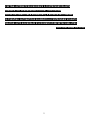 2
2
-
 3
3
-
 4
4
-
 5
5
-
 6
6
-
 7
7
-
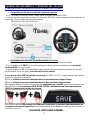 8
8
-
 9
9
-
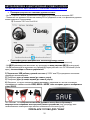 10
10
-
 11
11
-
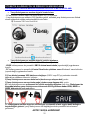 12
12
-
 13
13
-
 14
14
-
 15
15
-
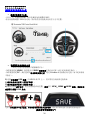 16
16
-
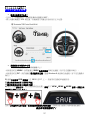 17
17
-
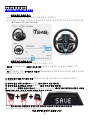 18
18
-
 19
19
-
 20
20
-
 21
21
-
 22
22
-
 23
23
-
 24
24
Thrustmaster T248 Bedienungsanleitung
- Kategorie
- Spielsteuerung
- Typ
- Bedienungsanleitung
in anderen Sprachen
- français: Thrustmaster T248 Mode d'emploi
- italiano: Thrustmaster T248 Istruzioni per l'uso
- 日本語: Thrustmaster T248 取扱説明書
- Türkçe: Thrustmaster T248 Kullanma talimatları
Verwandte Artikel
-
Thrustmaster T500 RS Bedienungsanleitung
-
Thrustmaster 2960759 2969096 2961060 2968039 Benutzerhandbuch
-
Thrustmaster TS-PC RACER Ferrari 488 Challenge Edition célébrez le 70ème anniversaire de la marque Ferrari Benutzerhandbuch
-
Thrustmaster Ferrari 458 Spider Racing (TM 4460105) Benutzerhandbuch
-
Thrustmaster 4460105 4461011 4460111 4460125 4460128 Benutzerhandbuch
-
Thrustmaster TMX Force Feedback Steering Wheel for Xbox One Benutzerhandbuch
-
Thrustmaster T150 RS Volant Racing Retour de Force Benutzerhandbuch
-
Thrustmaster VG Thrustmaster T300 RS GT Volant Racing Retour de Force Benutzerhandbuch
-
Thrustmaster 4060114 Benutzerhandbuch